무료 원격제어 프로그램 팀뷰어(TeamViewer)는 누구나 편리하게 사용할 수 있는 단순한 인터페이스로 원격제어와 데스크탑 공유, 파일전송 등 다양한 형태의 원격제어 접속을 마우스 클릭 한번으로 간편하게 접속할 수 있습니다. 팀뷰어의 의 파일 및 폴더 복사를 지원하는 파일 전송 기능을 이용하여 원격제어를 통해 컴퓨터를 편리하게 관리할 수 있으며, TeamViewer QuickJoin 프레젠테이션과 온라인 회의도 가능한데, 이번 포스팅에서는 무료 원격제어 프로그램 팀뷰어(TeamViewer) 포터블 다운로드에 대해 소개해 드리도록 하겠습니다.

무료 원격제어 프로그램 팀뷰어(TeamViewer)는 윈도우 2000, 윈도우 XP, 윈도우 비스타, 윈도우 7 등 윈도우(Windows) 운영체제와 맥(Mac), 리눅스(Linux) 등의 PC 환경에서 뿐만 아니라 iOS와 안드로이드(Android) 등 모바일 앱을 이용해서 무료 원격제어가 가능한 프로그램으로 무설치 버전인 팀뷰어 포터블 버전과 (TeamViewer v8.0 Portable), 한글 지원이 가능한 팀뷰어 설치 버전 중 원하는 버전을 선택하여 사용할 수 있습니다.
원격제어 프로그램 팀뷰어(TeamViewer)는 원격제어를 위한 접속 IP 주소, 포트, 원격 설정 등의 복잡한 설정단계를 거치지 않아도 팀뷰어(TeamViewer)를 실행하면 자동으로 생성되는 아이디(ID)와 패스워드(PW)를 이용하여 간편하게 원격 관리를 할 수 있는 원격제어 프로그램으로, 윈도우에 기본적으로 내장되어 있는 원격제어 기능이나 메신저를 이용한 원격제어 방법 보다 다양한 기능을 편리하게 사용할 수 있는 무료 원격제어 프로그램 입니다.

팀뷰어(TeamViewer)는 원격제어 서버와 원격제어 클리이언트 기능이 모두 포함된 TeamViewer Full Version과 클라이언트 기능의 TeamViewer QuickSupport, 호스트 기능의 TeamViewer Host 버전 등 사용자의 원격제어 사용 방법에 따라 선택하여 설치가 가능하며, 팀뷰어(TeamViewer)를 설치하고 실행하면 자동으로 사용자 아이디(ID)와 패스워드(PW)가 숫자 형태로 생성되어 파트너의 아이디(ID)를 입력하고 파트너 연결 버튼을 클릭하면 간편하게 원격제어와 파일전송 및 가상 사설망(VPN: Virtual Private Network) 사용이 가능 합니다.

팀뷰어(TeamViewer) 상단의 기타 - 옵션을 선택하면 팀뷰어 프로그램 설정이 가능한데, 원격제어 옵션의 경우 디스플레이 품질 선택이나 원격 바탕화면 제거 및 파트너 마우스 커서 보기, 원격제어 컴퓨터의 사운드 및 음악 재생, 원격제어 세션 자동 녹화, 파트너의 동영상 및 VoIP 녹화 등 다양한 부가기능 설정이 가능 합니다.

팀뷰어(TeamViewer)의 파트너 목록을 활용하면 파트너 목록 중 작업할 대상을 선택하여 마우스 클릭으로 간편하게 원격제어나 파일전송을 위한 연결을 할 수 있으며, TeamViewer QuickSupport를 이용하면 팀뷰어 설치나 관리자 권한 없이도 사용할 수 있습니다. 프레젠테이션과 온라인 회의시에는 TeamViewer QuickJoin을 이용하면 회의 참가자가 어플리케이션을 실행하면 간편하게 프레젠테이션에 연결되며, 읽기 또는 쓰기 등의 사용자 권한을 개별적으로 설정할 수 있으며, TeamViewer Management Console에서 모든 연결 보고서와 기록한 정보를 한 번에 확인할 수 있습니다. 이상, 무료 원격제어 프로그램 팀뷰어(TeamViewer) 포터블 다운로드에 대한 간단한 소개 였습니다.

무료 원격제어 프로그램 팀뷰어(TeamViewer)는 윈도우 2000, 윈도우 XP, 윈도우 비스타, 윈도우 7 등 윈도우(Windows) 운영체제와 맥(Mac), 리눅스(Linux) 등의 PC 환경에서 뿐만 아니라 iOS와 안드로이드(Android) 등 모바일 앱을 이용해서 무료 원격제어가 가능한 프로그램으로 무설치 버전인 팀뷰어 포터블 버전과 (TeamViewer v8.0 Portable), 한글 지원이 가능한 팀뷰어 설치 버전 중 원하는 버전을 선택하여 사용할 수 있습니다.
| | |
원격제어 프로그램 팀뷰어(TeamViewer)는 원격제어를 위한 접속 IP 주소, 포트, 원격 설정 등의 복잡한 설정단계를 거치지 않아도 팀뷰어(TeamViewer)를 실행하면 자동으로 생성되는 아이디(ID)와 패스워드(PW)를 이용하여 간편하게 원격 관리를 할 수 있는 원격제어 프로그램으로, 윈도우에 기본적으로 내장되어 있는 원격제어 기능이나 메신저를 이용한 원격제어 방법 보다 다양한 기능을 편리하게 사용할 수 있는 무료 원격제어 프로그램 입니다.

팀뷰어(TeamViewer)는 원격제어 서버와 원격제어 클리이언트 기능이 모두 포함된 TeamViewer Full Version과 클라이언트 기능의 TeamViewer QuickSupport, 호스트 기능의 TeamViewer Host 버전 등 사용자의 원격제어 사용 방법에 따라 선택하여 설치가 가능하며, 팀뷰어(TeamViewer)를 설치하고 실행하면 자동으로 사용자 아이디(ID)와 패스워드(PW)가 숫자 형태로 생성되어 파트너의 아이디(ID)를 입력하고 파트너 연결 버튼을 클릭하면 간편하게 원격제어와 파일전송 및 가상 사설망(VPN: Virtual Private Network) 사용이 가능 합니다.

팀뷰어(TeamViewer) 상단의 기타 - 옵션을 선택하면 팀뷰어 프로그램 설정이 가능한데, 원격제어 옵션의 경우 디스플레이 품질 선택이나 원격 바탕화면 제거 및 파트너 마우스 커서 보기, 원격제어 컴퓨터의 사운드 및 음악 재생, 원격제어 세션 자동 녹화, 파트너의 동영상 및 VoIP 녹화 등 다양한 부가기능 설정이 가능 합니다.

팀뷰어(TeamViewer)의 파트너 목록을 활용하면 파트너 목록 중 작업할 대상을 선택하여 마우스 클릭으로 간편하게 원격제어나 파일전송을 위한 연결을 할 수 있으며, TeamViewer QuickSupport를 이용하면 팀뷰어 설치나 관리자 권한 없이도 사용할 수 있습니다. 프레젠테이션과 온라인 회의시에는 TeamViewer QuickJoin을 이용하면 회의 참가자가 어플리케이션을 실행하면 간편하게 프레젠테이션에 연결되며, 읽기 또는 쓰기 등의 사용자 권한을 개별적으로 설정할 수 있으며, TeamViewer Management Console에서 모든 연결 보고서와 기록한 정보를 한 번에 확인할 수 있습니다. 이상, 무료 원격제어 프로그램 팀뷰어(TeamViewer) 포터블 다운로드에 대한 간단한 소개 였습니다.
반응형
'유틸리티' 카테고리의 다른 글
| 무료 프로세스 정리 프로그램 Process Lasso Free Edition (19) | 2013.01.10 |
|---|---|
| 어도비 포토샵 무료 다운로드 / Adobe Photoshop CS2 무료 다운로드 (18) | 2013.01.08 |
| 인터넷 라디오 프로그램 MBC 라디오 mini 다운로드 (16) | 2012.12.31 |
| 고화질 동영상 플레이어 네이버 플레이어 다운로드 (14) | 2012.12.29 |
| 악성코드 차단 프로그램 안랩 사이트가드 다운로드 (28) | 2012.12.27 |
 TeamViewer_v8.0_Kor_Setup.exe
TeamViewer_v8.0_Kor_Setup.exe TeamViewer_v8.0_Portable.zip
TeamViewer_v8.0_Portable.zip


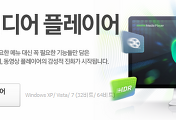
댓글